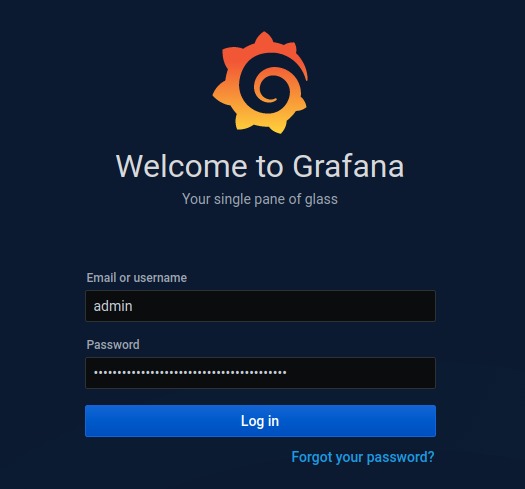Prometheus & Grafana on EKS (feat. Storage Class)
1. Installation
1.1 Install Helm
Helm을 설치를 합니다.
tiller에 의존하던 건 2.x 버젼이고, helm init 같은 명령어는 필요없습니다.
$ sudo snap install helm --classic
$ helm version --short
v3.3.4+ga61ce56
$ helm ls1.2 Install Metrics Server
Metrics Server를 설치 합니다.
자세한 설치방법은 Metrics-Server Git Repository을 참고 합니다.
$ kubectl apply -f https://github.com/kubernetes-sigs/metrics-server/releases/latest/download/components.yaml1.3 Configure Storage
AWS GP2 EBS volume을 사용해서 metrics 데이터를 저장합니다.
Storage Class 정보를 참조
각각의 StorageClass 는 provisioner, parameters 그리고 reclaimPolicy 3개의 필드가 존재합니다.
AWS EBS 는 다음과 같이 사용할수 있습니다.
cat <<EOF > prometheus-storageclass.yaml
apiVersion: storage.k8s.io/v1
kind: StorageClass
metadata:
name: prometheus
namespace: prometheus
provisioner: kubernetes.io/aws-ebs
parameters:
type: gp2
fsType: ext4
reclaimPolicy: Retain
mountOptions:
- debug
EOF- parameters
- type:
io1,gp2,sc1,st1.. 자세한건 AWS EBS Volume Type을 참조 - iopsPerGB:
io1에서만 사용가능 - fsType: Kubernetes 기본값은 ext4
- type:
- encrypted: EBS volumne을 encrypted 할지 말지 설정. “true” 또는 “false” 로 설정
- kmsKeyId: (Optional) encrypt 할때 사용되는 Key
- allowVolumeExpansion: true
$ kubectl apply -f prometheus-storageclass.yaml 1.4 Deploy Prometheus
$ helm repo add prometheus-community https://prometheus-community.github.io/helm-charts
$ helm repo updatehelm search repo prometheus-community 해당 명령어로 설치할 리스트를 볼 수 있습니다.
$ kubectl create namespace prometheus
$ helm install prometheus prometheus-community/prometheus \
--namespace prometheus \
--set alertmanager.persistentVolume.storageClass="gp2" \
--set alertmanager.persistentVolume.size="512Gi" \
--set server.persistentVolume.storageClass="gp2" \
--set server.persistentVolume.size="512Gi"설치가 잘 되었는지 확인해 봅니다.
$ kubectl get pods -n prometheus
NAME READY STATUS RESTARTS AGE
prometheus-alertmanager-86c44d7598-dkl99 2/2 Running 0 8m36s
prometheus-kube-state-metrics-6df5d44568-glfz4 1/1 Running 0 8m36s
prometheus-node-exporter-jm7jp 1/1 Running 0 8m36s
prometheus-node-exporter-rgglp 1/1 Running 0 8m36s
prometheus-node-exporter-vlk5n 1/1 Running 0 8m36s
prometheus-node-exporter-z5bhj 1/1 Running 0 8m36s
prometheus-pushgateway-6dfb58d9fb-bhb5v 1/1 Running 0 8m36s
prometheus-server-658677c9f5-qrcnk 2/2 Running 0 8m36sPersistentVolume 도 체크 합니다.
$ kubectl get pv
NAME CAPACITY ACCESS MODES RECLAIM POLICY STATUS CLAIM STORAGECLASS REASON AGE
pvc-33e9f22e-fd00-41b3-b59a-a4649922c5eb 512Gi RWO Delete Bound prometheus/prometheus-alertmanager gp2 23s
pvc-e6136d3f-7c60-4918-82c5-b7b448869fcf 512Gi RWO Delete Bound prometheus/prometheus-server gp2 23s
1.5 Connect Prometheus & AlertManager Server
prometheus server에 다음과 같이 접속 할 수 있습니다.
$ kubectl get ksvc helloworld-python -o jsonpath="{.status.url}"
$ POD_NAME=$(kubectl get pods --namespace prometheus -l "app=prometheus,component=server" -o jsonpath="{.items[0].metadata.name}")
$ kubectl --namespace prometheus port-forward $POD_NAME 9090다른 방법으로 prometheus server에 접속하는 방법입니다.
$ kubectl --namespace=prometheus port-forward deploy/prometheus-server 9090localhost:9090 으로 접속해서 확인합니다.
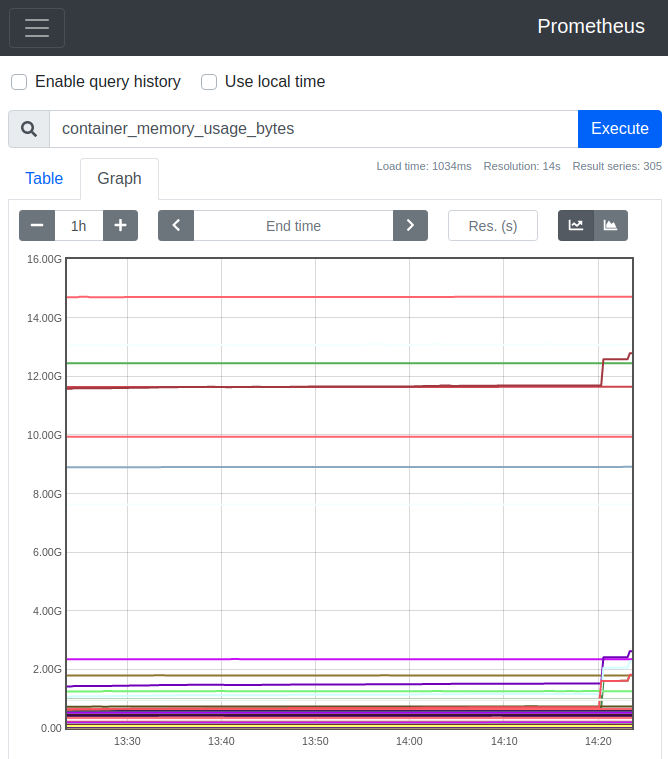
AlertManager에 접속하는 방법은 다음과 같습니다.
$ export POD_NAME=$(kubectl get pods --namespace prometheus -l "app=prometheus,component=alertmanager" -o jsonpath="{.items[0].metadata.name}")
$ kubectl --namespace prometheus port-forward $POD_NAME 90931.6 Deploy Grafana
먼저 DataSource yaml파일을 생성합니다.
Grafana 가 어디에서 데이터를 가져와서 시각화해서 보여줄지 정의합니다.
cat <<EOF > grafana.yaml
datasources:
datasources.yaml:
apiVersion: 1
datasources:
- name: Prometheus
type: prometheus
url: http://prometheus-server.prometheus.svc.cluster.local
access: proxy
isDefault: true
EOF설치는 다음과 같이 합니다.
$ helm repo add grafana https://grafana.github.io/helm-charts
$ helm repo update
$ kubectl create namespace grafana
$ helm install grafana grafana/grafana \
--namespace grafana \
--set persistence.storageClassName="gp2" \
--set persistence.size="512Gi" \
--set persistence.enabled=true \
--values grafana.yaml \
--set service.type=LoadBalancer암호및 접속 URL은 다음과 같이 정보를 얻을 수 있습니다.
# 암호 얻기
$ kubectl get secret --namespace grafana grafana -o jsonpath="{.data.admin-password}" | base64 --decode ; echo
E13z4i5c7sD14rJ89gzrpjkSrvCnnSMzhO4hw7zen
$ kubectl get svc --namespace grafana grafana -o jsonpath='{.status.loadBalancer.ingress[0].hostname}' ; echo
ac276704341554e73a531964cf41ee40-304690984.us-east-2.elb.amazonaws.comn위의 주소로 접속합니다.